Windows 10 : Configurer la touche Impr. écran pour ouvrir l’outil de capture d’écran

Il en aura fallu du temps à Microsoft pour mettre en place cette fonctionnalité. Par défaut, lorsque vous appuyez sur la touche « Impr. écran » l’image de votre écran se retrouve alors dans votre presse-papiers. Ce n’est pas toujours pratique, puisqu’il faut alors ouvrir un éditeur d’image ou de texte pour travailler sur notre impression d’écran. Pour pallier à cela, nous pouvions utiliser l’application « Capture d’écran » de Windows 10 qui permet pas mal de chose, mais qu’il faut alors ouvrir manuellement.
Du coup, depuis la version 1809 de Windows 10, il est désormais possible de configurer la touche Impr. écran pour qu’elle lance le logiciel de capture d’écran (qui soit dit en passant, a été mis à jour dans la version 1809).
Nous verrons dans ce petit article, comment configurer la touche d’impression écran pour ouvrir l’outil de capture d’écran de Windows.
Ouvrez le menu paramètres de Windows puis sélectionner « Options d’ergonomie« .
Ici, dans le menu à gauche en bas, sélectionner « Clavier » puis dans le panneau de date scroller vers le bas jusqu’à trouver l’option « Raccourci Impression écran« . Activer alors cette option en cliquant sur l’interrupteur.
Il peut être nécessaire de redémarrer l’ordinateur.
Vous devriez maintenant être en mesure de lancer l’application capture d’écran via la touche Impression écran.
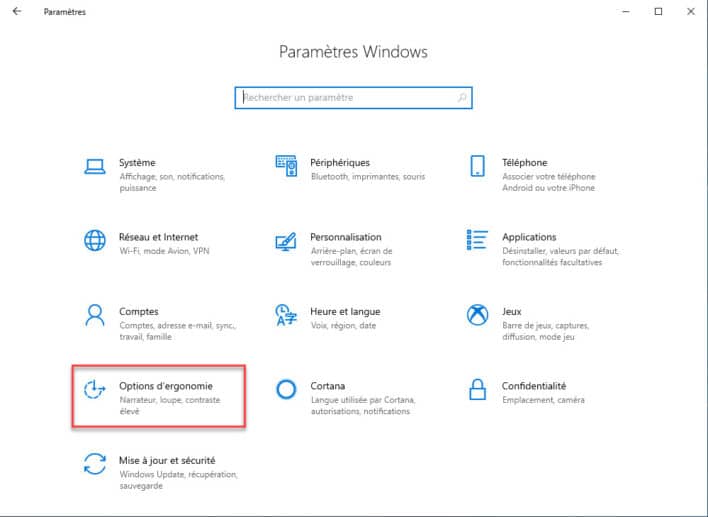
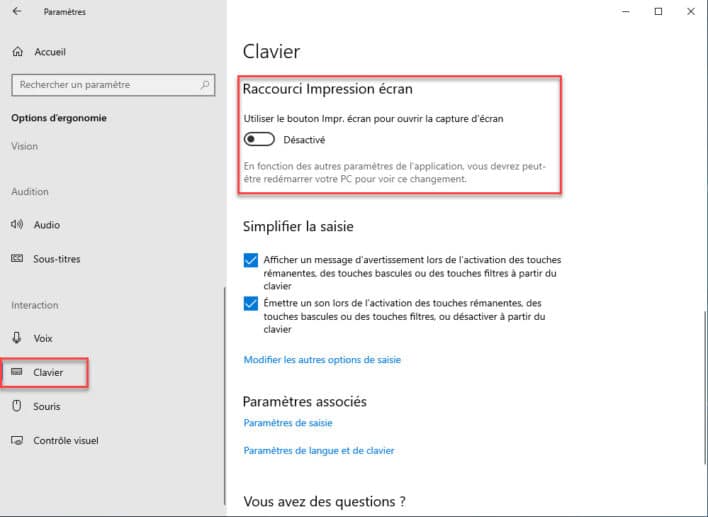
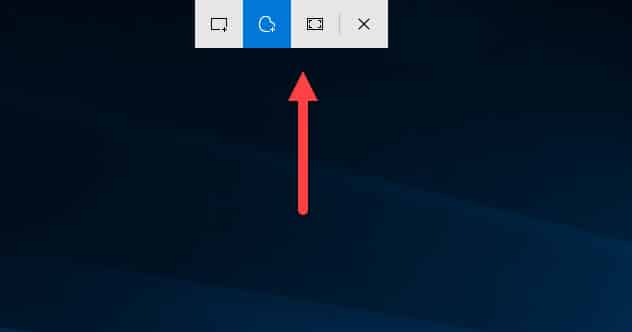

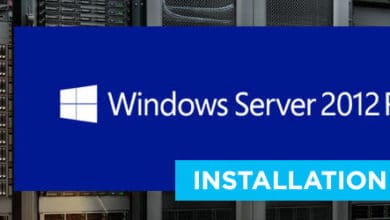
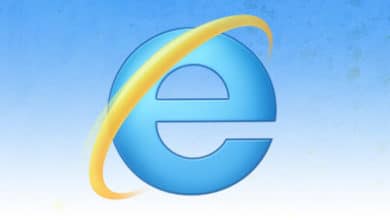


Bonjour, avez-vous une solution pour Win11 qui, maintenant, lance l’outil de capture ms par défaut. Je voudrais pouvoir utiliser, par défaut comme il y a quelques semaines, l’outil « Greenshot » que je trouve beaucoup plus complet.
je cherche aussi 😉
https://answers.microsoft.com/en-us/windows/forum/all/windows-11-disable-snipping-tool-and-switch-to/8691ad8d-7c8f-481e-91a7-f80d492de19a
C’est un peu contrintuitif, mais ça fonctionne.